
editor php Xinyi akan menerangkan kepada anda secara terperinci cara menyambungkan komputer meja ke rangkaian wayarles WiFi. Bagi kebanyakan orang, menyambungkan komputer meja ke WiFi boleh menjadi agak mengelirukan, tetapi pada hakikatnya, ia adalah operasi yang agak mudah. Dalam tutorial ini, kami akan memperkenalkan langkah demi langkah langkah untuk menyambungkan komputer meja ke WiFi untuk membantu anda mencapai akses Internet wayarles dengan mudah. Sama ada anda seorang pemula atau pengguna berpengalaman, tutorial ini akan memberikan anda panduan terperinci supaya anda boleh menyambungkan komputer desktop anda ke rangkaian WiFi dengan mudah.
Bagaimana untuk menyambungkan komputer meja ke rangkaian wayarles wifi? Keperluan ini bergantung pada situasi Jika desktop mempunyai modul kad rangkaian wayarles, ia adalah sangat mudah untuk beroperasi Jika tiada kad rangkaian wayarles, anda perlu mendapatkan kad rangkaian terlebih dahulu. Di bawah, He Dou akan mengajar anda cara menyambungkan komputer meja ke rangkaian wayarles wifi.
Alat/Bahan:
Versi sistem: Sistem Windows 10
Model jenama: Mesin pemasangan desktop Dell
Kaedah/langkah:
Kaedah 1: Komputer meja didatangkan dengan modul kad rangkaian wayarles sendiri
+i untuk memasukkan tetapan sistem , kemudian klik Rangkaian dan internet untuk membuka.
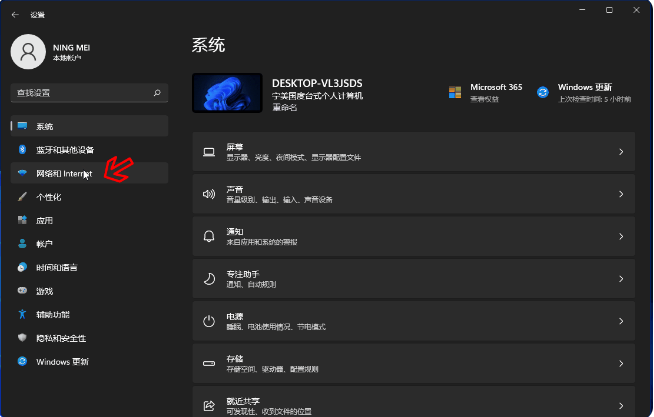
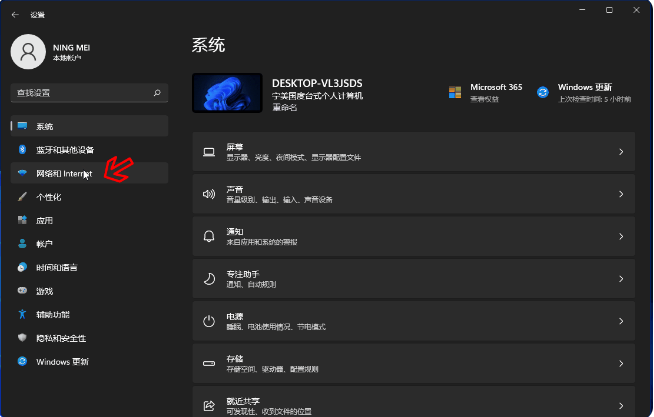
2. Klik suis di sebelah WLAN untuk menghidupkan sambungan rangkaian wayarles (biasanya ia dihidupkan secara lalai).


Kaedah 2: Komputer desktop tidak mempunyai kad rangkaian wayarles terbina dalam
1 Apabila WLAN tidak dapat ditemui mengikut operasi di atas (seperti yang ditunjukkan di bawah), ia bermakna komputer desktop tidak mempunyai kad rangkaian wayarles terbina dalam atau modul kad rangkaian wayarles rosak.


2. Jika anda ingin terus menyambungkan komputer meja ke wifi, anda boleh terus membeli kad rangkaian wayarles USB dan pasangkannya ke antara muka USB hos komputer (sebaik-baiknya palam dan tanpa pemandu. -bermain).


3. Kemudian ikuti langkah di atas untuk memasuki tetapan sistem, klik Rangkaian dan Internet, hidupkan suis di sebelah WLAN, dan hidupkan sambungan rangkaian wayarles.


4. Pada masa ini, anda hanya perlu mengklik ikon rangkaian di sudut kanan bawah desktop, dan kemudian klik Urus Sambungan WLAN.


5. Pilih nama wifi sasaran dan klik Sambungkan kata laluan wifi dan sahkan langkah seterusnya untuk menyambung ke wifi.


Ringkasan:
Atas ialah kandungan terperinci Cara menyambungkan komputer meja ke wifi Penjelasan terperinci: Tutorial menyambungkan komputer meja ke rangkaian wayarles wifi. Untuk maklumat lanjut, sila ikut artikel berkaitan lain di laman web China PHP!
 Apakah versi sistem linux yang ada?
Apakah versi sistem linux yang ada?
 Buka folder rumah pada mac
Buka folder rumah pada mac
 Bagaimana untuk menyelesaikan pengecualian limpahan timbunan Java
Bagaimana untuk menyelesaikan pengecualian limpahan timbunan Java
 Formula undang-undang pemuliharaan tenaga mekanikal
Formula undang-undang pemuliharaan tenaga mekanikal
 Apakah perisian pelayan fail?
Apakah perisian pelayan fail?
 Tiga bentuk pernyataan bersyarat
Tiga bentuk pernyataan bersyarat
 beratus-ratus
beratus-ratus
 Douyin tidak boleh memuat turun dan menyimpan video
Douyin tidak boleh memuat turun dan menyimpan video




